Hogyan készítsünk alma logó Corele h

Utolsó alkalommal megtanultuk, hogyan lehet egy logó címkéket. Ezúttal újra egy másik logó, ami egy grafikus kép. Kísérletekre, én választottam az egyik régebbi verziói az Apple logó. Megfelelő embléma meg kell felelnie egyetlen szabály - minimalizmus.
A logó egyszerű, könnyebb megjegyezni, ami a legfontosabb a cég számára. Grafikus logó mindig nyugszik a rajzon. Hogyan lesz felhívni rá a tizedik eset. Szabadkézi toll eszköz, vagy kombinációja révén primitívek. Az Apple új logó mindkét módszerrel. Itt és egyedi kontúrok, és primitív formák farkát, és vágja az ovális keresztmetszetű.
Kezdjük az egyszerű vonalak. Válassza ki a toll eszközt, és dolgozzon egy egyszerű vázlatot egy almát.
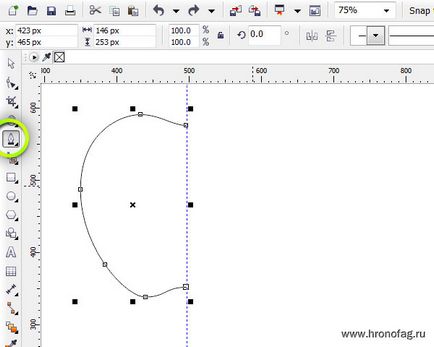
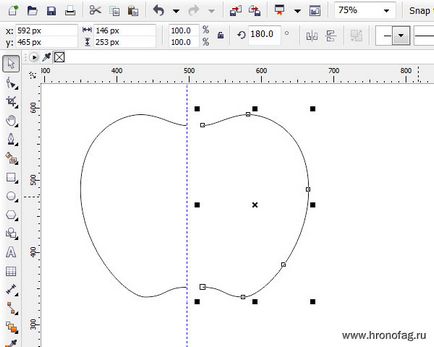
Válassza ki az egyes áramköri egyenként és csukja kattintva be Curvers
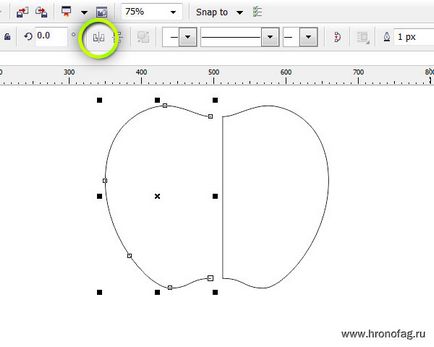
Pick szerszám, csúsztassa a darab közelebb egymáshoz úgy, hogy csatlakoztatva vannak. Jelölje be mindkét formák és kattintson a Weld gombra. Ez egyesíti egy alak.
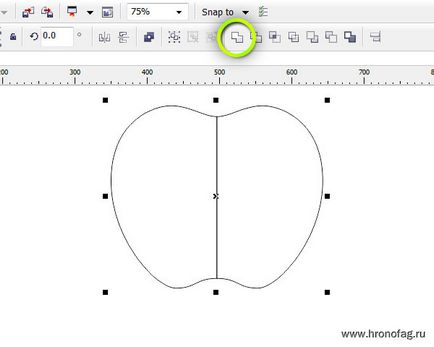
Válassza Ellipce eszközt és rajzol egy pár kört. Egy kör vágja az almát szeletekre. A másik két egymást metsző kör képez alakja lesz a farka.
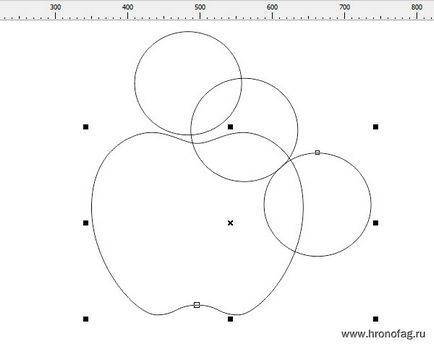
Válasszon egy almát, és vágjuk ellipszis. Vonatkoznak rájuk a parancsot a Trim. A két fenti körök alkalmazni Metszet
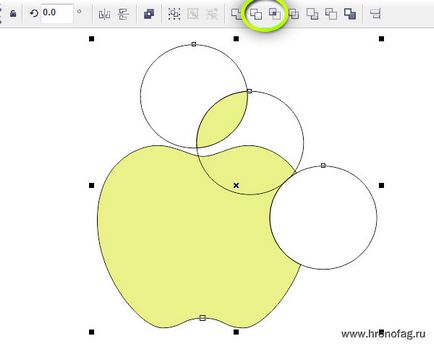
Törölje a felesleges részek a számok, és válassza ki az eszköz Pick eszköz alma és a farok. Alkalmazzák őket hegeszthető, hogy csatlakoztassa a két darab egyetlen. Sőt, hoztunk létre egy formája az Apple logó Corel Draw. Most jön a stílus a logó.
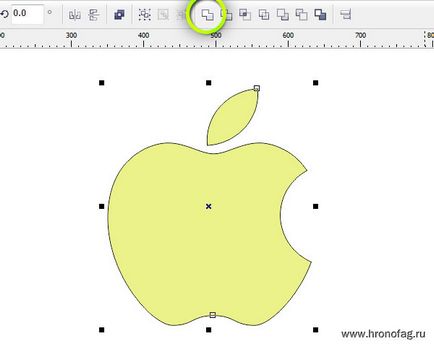
Válassza ki a téglalap eszközt, és rajzoljon egy sor szalagok átfedik egymást.
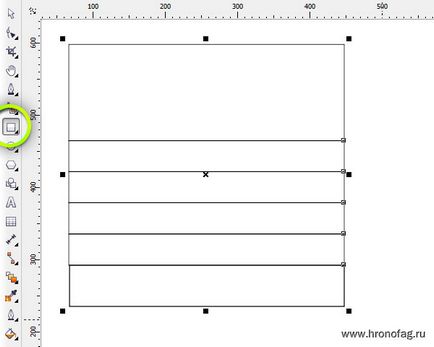
Kérj meg minden színű szalag. CMYK színeket, mert a logó valószínűleg aktívan nyomtatni. Jobb ellenőrzését CMYK a kezedben, mint a remény automatikus fordítás RGB CMYK. A legtöbb ilyen kell alakítani tsvetokorrektirovat. Ahhoz, hogy távolítsa el a szegély utat az Eszközök menüből válassza a Nincs Vázlat vagy kattintson a jobb gombbal az X a palettán. Az utolsó érintés - csoport a csíkokat együtt gondoskodjon> Csoport
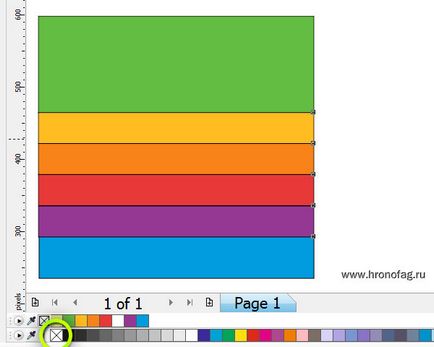
A legegyszerűbb módja, hogy beágyazza a csíkok logo - használhatja a Power Clip. Válassza ki a Téglalap eszköz Pick. A menüben keresse meg Effects> PowerClip> Place tartály belsejébe.
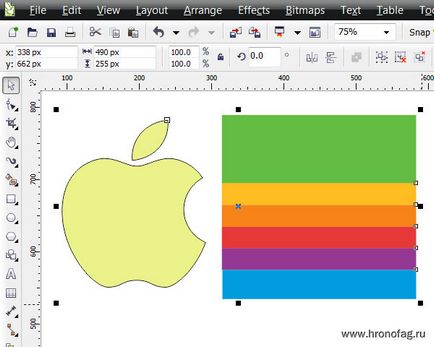
A téglalap eltűnik. Ez rendben van. Nem található ugyanazon a helyen, de belül az alma, ami annak köszönhető, hogy szolgálják őt PowerClip tartályba. Ahhoz, hogy megtalálja a mezőbe be kell menni az alma tartályba. Válasszon egy almát, majd Effects> PowerClip> Tartalom szerkesztése
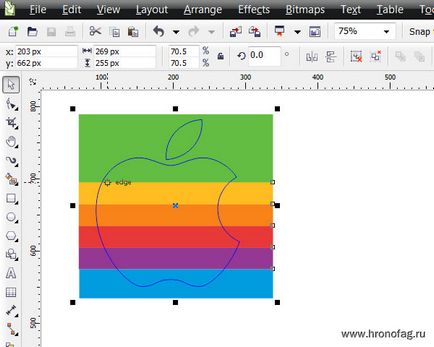
Ha egy tartályban, mozgassa a téglalap az Apple helyét. Ezután lépjen ki a tartályból. Ehhez kattintson a nagy gomb alul a program - Szerkesztés befejezése objektumok.
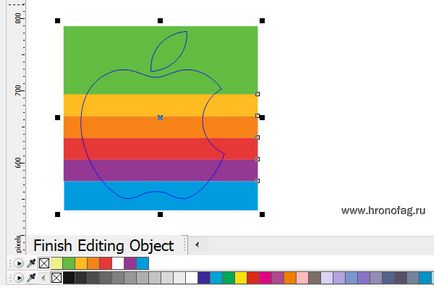
A jó hír az, akkor a logó kész. Biztos vagyok benne, elolvasása után két cikkeket logók Corele akkor képesnek kell lennie arra, hogy saját, akár szöveges vagy grafikus alapú, vagy mindkettő.
